Assegnare indirizzi IP statici fissi ai dispositivi sulla rete domestica
Se sei come me, probabilmente hai 30 o più dispositivi collegati alla rete domestica: telefoni, stampanti, dispositivi di archiviazione collegati alla rete, TV, lettori Blu-ray, console di gioco, lettori multimediali, dispositivi IoT e infine computer. Meno male! Con tutti questi dispositivi, probabilmente ti piacerebbe anche condividere dati e file tra di loro. Bene, normalmente funziona bene come la maggior parte delle volte viene utilizzato il nome DNS del dispositivo.
Se l'indirizzo IP cambia, puoi comunque utilizzare il nome DNS per accedere al dispositivo. Tuttavia, ci sono alcuni casi in cui si finisce per utilizzare l'indirizzo IP per accedere a un dispositivo e se tale indirizzo IP cambia, quindi è necessario riconfigurare il dispositivo.
Ad esempio, ho una stampante che esegue anche la scansione e salverà il file direttamente su un computer. Tuttavia, utilizza l'indirizzo IP al posto del nome della macchina. Ogni volta che la macchina si riavvia, ottiene un nuovo indirizzo IP e devo digitare quel nuovo IP nella stampante. Che dolore!
In questo articolo, ti mostrerò come è possibile assegnare indirizzi IP statici o fissi ai dispositivi sulla rete senza configurare manualmente ciascun dispositivo. Ad esempio, è sempre possibile assegnare un indirizzo IP statico a un PC Windows andando alle impostazioni di rete, ma è molto più semplice assegnare semplicemente l'indirizzo IP statico sul router. Ciò ti evita di dover configurare 20 dispositivi individualmente e ti consente di gestire tutti gli indirizzi IP statici da una posizione centrale.
La maggior parte dei router moderni dispone di una sorta di pagina di prenotazione degli indirizzi IP o di un'opzione di configurazione che è sufficiente trovare, in genere nella sezione Rete locale o LAN. Qui ti mostrerò come farlo su un router U-verse AT & T e su un router Netgear. Si spera che sia più o meno lo stesso su altri router come Belkin e D-Link. Se hai problemi, solo Google il tuo modello di router e le parole di prenotazione DHCP .
Trova l'indirizzo IP del router
Per iniziare, è necessario accedere al router wireless tramite un browser web. Per fare ciò, avrai bisogno dell'indirizzo IP del tuo router. Se già lo conosci, puoi saltare questa sezione. Per capire l'IP del tuo router, puoi semplicemente cercare il gateway predefinito sul tuo computer. Ecco come.
Aprire un prompt dei comandi su qualsiasi PC seguendo questa procedura:
Windows XP : fare clic su Start, fare clic su Esegui e digitare CMD
Windows 7/10 : fare clic su Start e digitare cmd
Windows 8 : vai alla schermata Start, fai clic con il pulsante destro del mouse, scegli Tutte le app, quindi scorri verso destra e fai clic su Prompt dei comandi
Ora al prompt dei comandi, digitare il seguente comando, che è solo una parola:
ipconfig
Dovresti ottenere una schermata simile a questa:

Assicurati di stare guardando l'adattatore di rete corretto. Ad esempio, si vede lo screenshot sopra dice Ethernet Adapter Local Area Connection, che è l'informazione di indirizzo IP per la mia connessione Ethernet. Se si utilizza il wireless, dovrebbe dire adattatore wireless . L'indirizzo IP che si desidera è quello elencato in Gateway predefinito .
Ora prendi questo indirizzo IP e apri un browser web. Digitalo nella barra degli indirizzi e premi invio.
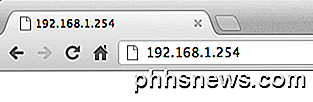
Questo caricherà l'interfaccia web per il tuo router wireless. Si noti che probabilmente sarà necessario inserire il nome utente e la password del router per poter accedere. Se non lo hai mai modificato, puoi controllare un sito chiamato routerpasswords.com che elenca tutti quelli predefiniti per molti router. Se hai la confezione originale, dovrebbe esserci anche lì.
http://www.routerpasswords.com/
Se non ricordi la password del router e quella predefinita non funziona, molto probabilmente dovrai prima reimpostare il router. Questo lo ripristinerà alle impostazioni di fabbrica e dovrai reimpostare tutto.
Imposta indirizzo IP statico
Ora che sei nel router, dovrai trovare la sezione che mostra gli attuali indirizzi IP che sono stati assegnati dal server DHCP. Sul mio router AT & T, ho dovuto fare clic su Impostazioni, quindi su LAN, quindi su Allocazione indirizzo IP .
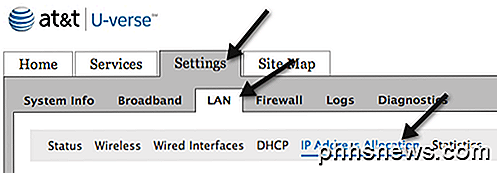
Per assegnare a un dispositivo un indirizzo IP fisso, basta trovarlo nell'elenco e quindi fare clic sul menu a discesa Assegnazione indirizzo. Per impostazione predefinita, è impostato su Privato dal pool: IPRange .
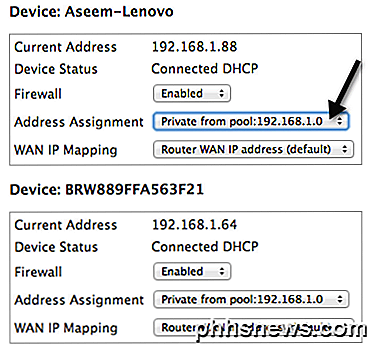
Dal menu a tendina, puoi scegliere un indirizzo IP fisso. Assicurati di non scegliere un IP fisso già utilizzato da un altro dispositivo sulla rete.
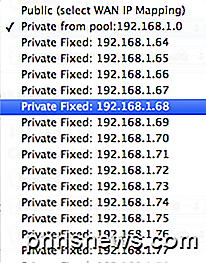
Sul mio router Verizon FIOS, sono bastati pochi passi per impostare un IP statico. Una volta effettuato l'accesso, è necessario fare clic su Avanzate nella parte superiore o laterale.

Qui vedrai un collegamento a IP Address Distribution in Routing . In basso, vedrai un pulsante chiamato Elenco connessioni . Vai avanti e fai clic.
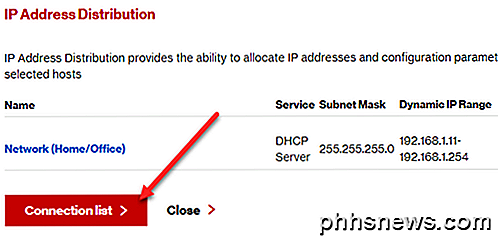
Ora vedrai un elenco di tutti i lease DHCP sul router. Tutti loro dovrebbero essere leasing dinamici per impostazione predefinita. Per cambiare questo, è necessario fare clic sul pulsante Modifica accanto al contratto di locazione che si desidera rendere statico.
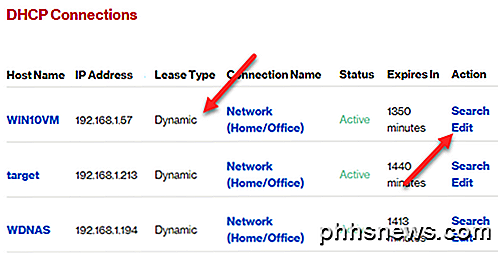
Infine, selezionare la casella Tipo di lease statico e fare clic su Applica . Ora vedrai che il tipo di lease viene aggiornato a Static e la colonna Expires In viene impostata su Never .
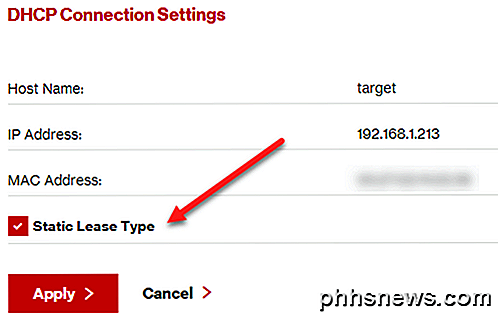
Per il mio router Netgear, il processo era leggermente diverso. Innanzitutto, una volta effettuato l'accesso, è necessario accedere a Dispositivi collegati per visualizzare tutti i dispositivi connessi e i relativi indirizzi MAC.
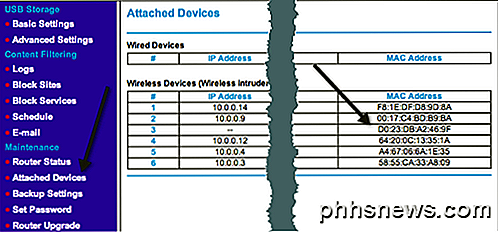
Trova l'indirizzo MAC per il dispositivo a cui vuoi assegnare un indirizzo IP statico, quindi fai clic su Impostazione LAN .
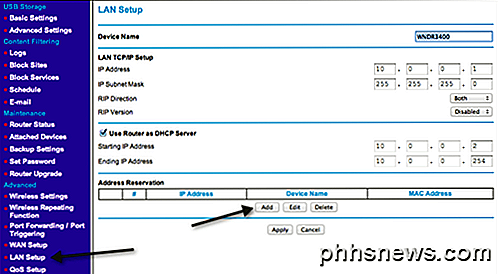
Fare clic sul pulsante Aggiungi sotto Prenotazione indirizzi e quindi scegliere tra i pulsanti di opzione nella parte superiore o digitare manualmente le informazioni.
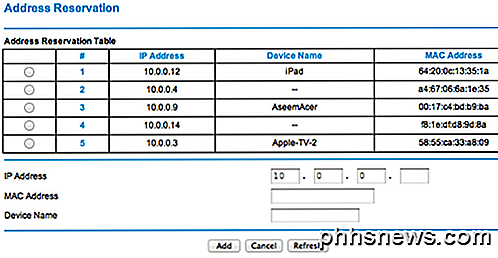
Questo è tutto! Questo è un modo molto più semplice per assegnare indirizzi IP statici o fissi ai dispositivi sulla rete piuttosto che configurarli manualmente sul dispositivo stesso. Se hai problemi o problemi, pubblica un commento e cercherò di aiutarti. Godere!

Come effettuare una chiamata di emergenza su un iPhone
C'è un'emergenza e devi usare l'iPhone bloccato di qualcun altro per chiedere aiuto. In alternativa, devi chiamare aiuto utilizzando il tuo iPhone, ma è fuori dalla tua portata o non sei in grado di comporre un numero. L'iPhone è equipaggiato per dare una mano in entrambe le circostanze fornendo una tastiera di selezione per l'uso in caso di emergenza e la possibilità di effettuare una chiamata di emergenza con Siri (supponendo che sia accesa e pronta per l'uso a mani libere).

Come scoprire chi ospita un sito Web (società di hosting Web)
Ecco un piccolo consiglio per chi cerca un modo semplice per scoprire chi ospita un determinato sito web . Cercare di capire chi ospita un sito Web può essere un compito noioso se stai cercando di passare attraverso i soliti canali cercando un database WHOIS, ecc. Un sacco di volte riceverai solo la società o la persona che ha registrato il dominio nome, ma non la società di hosting reale.Ch



